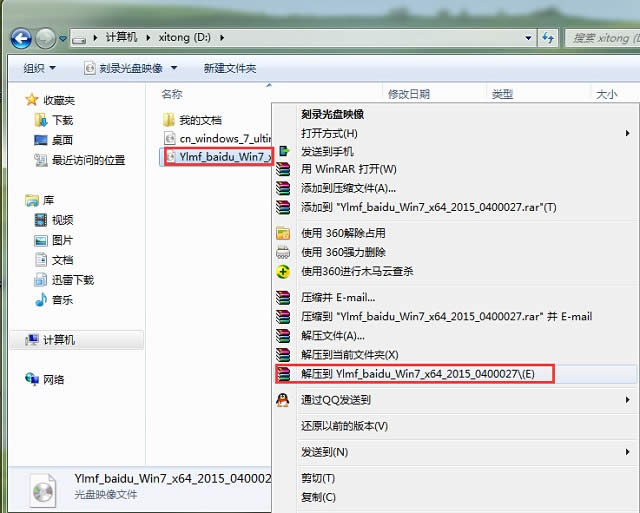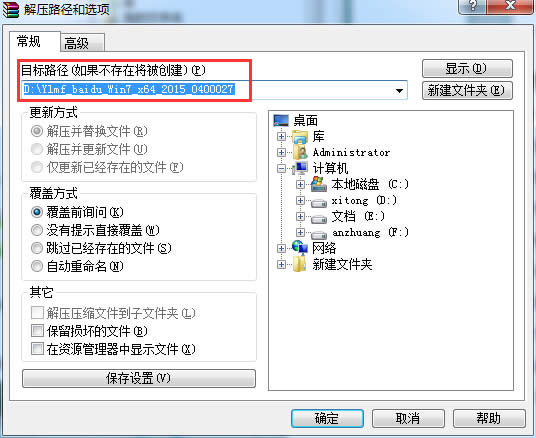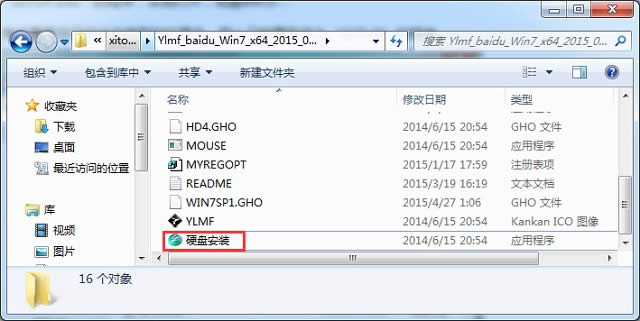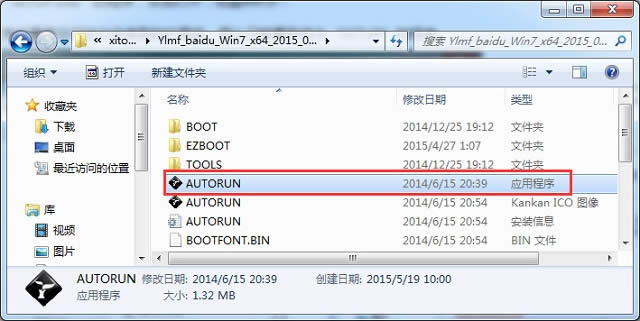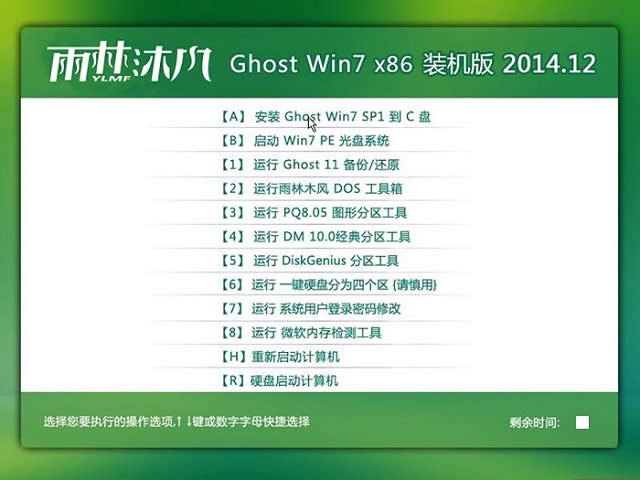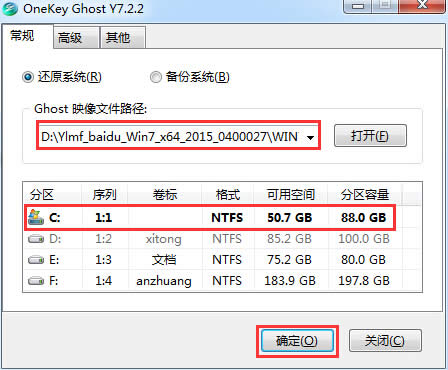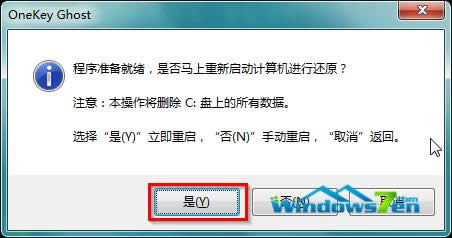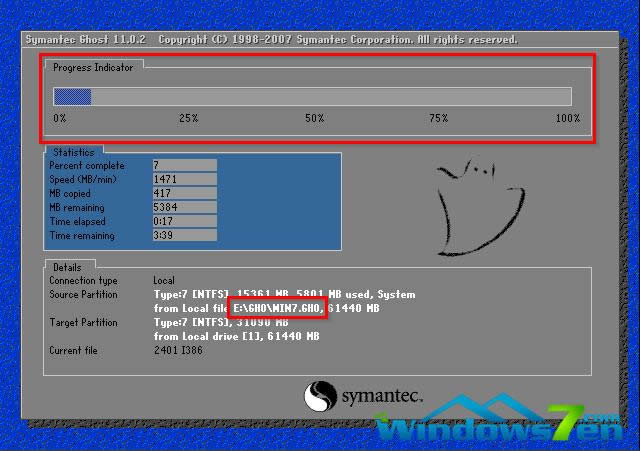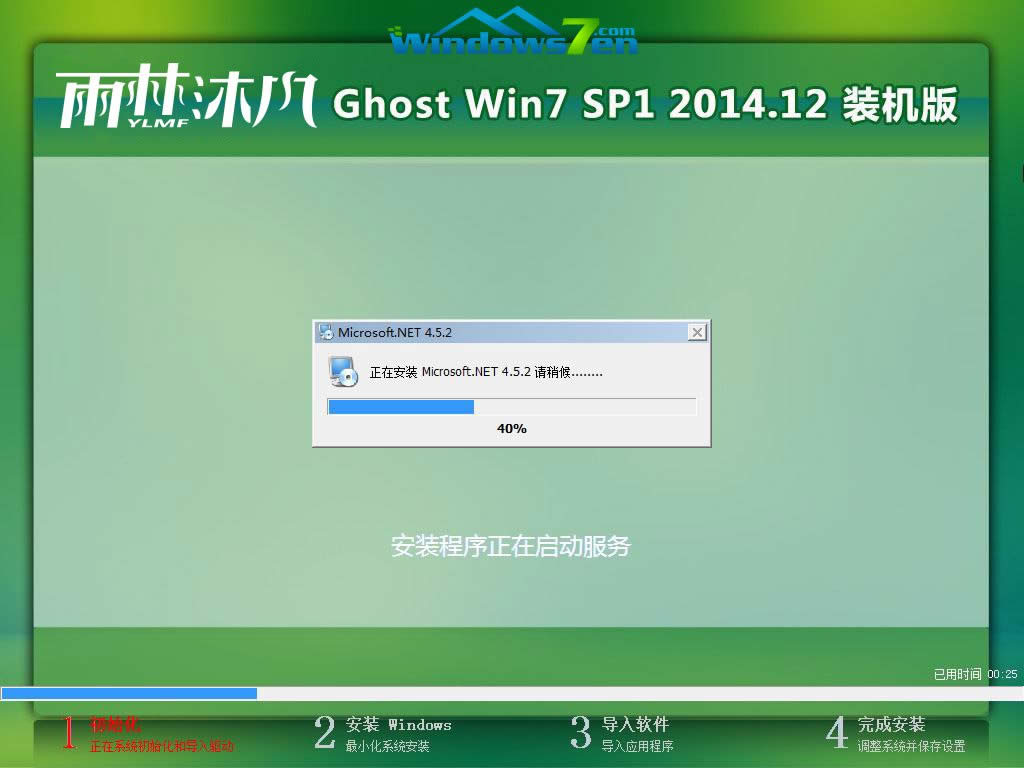安装雨林木风windows7系统旗舰版图文详细教程图解
发布时间:2020-11-22 文章来源:xp下载站 浏览: 76
|
系统软件是指控制和协调计算机及外部设备,支持应用软件开发和运行的系统,是无需用户干预的各种程序的集合,主要功能是调度,监控和维护计算机系统;负责管理计算机系统中各种独立的硬件,使得它们可以协调工作。系统软件使得计算机使用者和其他软件将计算机当作一个整体而不需要顾及到底层每个硬件是如何工作的。 市面上关于操作系统有很多种,什么深度技术win7系统,系统之家win7系统等,不过小编还是钟爱雨林木风win7系统,所以今天就来为大家详细的讲讲关于安装雨林木风win7系统的方法吧。 安装雨林木风windows7系统旗舰版64位时我们总是会遇到这样那样的问题,那是因为用户们都没有用对雨林木风windows7系统旗舰版64位的教程,为了让大家可以更好的安装系统,小编就来分享一下雨林木风windows7系统旗舰版64位的安装方法吧。 安装雨林木风win7系统32位旗舰版步骤 1、下载一款ISO镜像系统文件进行解压。解压到红框中的选项 系统镜像文件就解压到当前系统镜像内。
安装雨林木风win7图解详情(1) 如果,系统镜像的盘硬盘空间不够,选择“解压文件” 在路径中选择需要解压到的文件位置。
安装雨林木风win7图解详情(2) 2、 当文件解压后,生成一个系统文件夹。
安装雨林木风win7图解详情(3) 3、 打开文件夹找到“硬盘安装”程序,点击安装。
安装雨林木风win7图解详情(4)
安装雨林木风win7图解详情(5) 点击“AUTORUN”,选择【A】即可。
安装雨林木风win7图解详情(6) 4、弹出下面窗口,查看映像路径是否正确 在窗口打开,自动识别GHO镜像文件,接着确认系统的位置,选择确定。
安装雨林木风win7图解详情(7) 5、 接着选择“是”,立即进行计算机重启。如下图所示:
安装雨林木风win7图解详情(8) 6、 重启后,进入windows7系统雨林木风还原。
安装雨林木风win7图解详情(9) 7、 系统自动进入全自动安装了。
安装雨林木风win7图解详情(10) 8、雨林木风windows7系统安装过程中,程序安装识别的硬盘驱动。
安装雨林木风win7图解详情(11) 系统软件一般是在计算机系统购买时随机携带的,也可以根据需要另行安装。 |